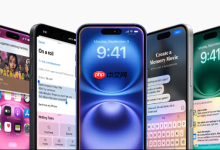iPad分屏主要通过屏幕顶部的多任务处理按钮和手势操作实现,让你在两个应用间高效切换。手势操作更加直观快捷,能显著提升使用体验。
解决方案
iPad分屏主要有两种方式:Slide Over 和 Split View。Slide Over 允许你在当前应用上方浮动另一个应用,而 Split View 则让两个应用并排显示,共享屏幕。手势操作则是快速启动和管理这些分屏模式的关键。
-
Slide Over 手势:
- 从屏幕底部向上轻扫并停顿: 这会打开 Dock。
- 在 Dock 中选择要 Slide Over 的应用: 长按应用图标,然后将其拖到屏幕右侧边缘。松开手指,该应用就会以 Slide Over 窗口的形式出现。
- 隐藏 Slide Over 窗口: 从 Slide Over 窗口的顶部边缘向右滑动,直到它消失。
- 重新显示 Slide Over 窗口: 从屏幕右侧边缘向左滑动。
-
Split View 手势:
- 从屏幕底部向上轻扫并停顿: 再次打开 Dock。
- 在 Dock 中选择要 Split View 的应用: 长按应用图标,然后将其拖到屏幕边缘(左侧或右侧)。当前应用会移动到屏幕的另一侧,为你提供 Split View。
- 调整 Split View 比例: 拖动两个应用之间的分隔线来调整它们在屏幕上占据的空间。
- 关闭 Split View: 将分隔线拖动到屏幕边缘,直到你想保留的应用占据整个屏幕。
-
App Expose 手势 (用于查看所有分屏应用):
- 从屏幕底部向上轻扫并停顿: 打开 Dock 后,继续向上滑动,你会看到所有已打开的应用,包括处于 Slide Over 或 Split View 状态的应用。
- 选择应用: 点击你想使用的应用。
-
快速切换 Slide Over 应用:
- 在 Slide Over 窗口的底部边缘向左或向右滑动,可以快速切换不同的 Slide Over 应用。类似于 iPhone 上的应用切换。
iPad分屏后怎么复制粘贴?
分屏状态下复制粘贴与正常操作无异。选中文字或内容,长按选择“复制”,然后在另一个应用中长按选择“粘贴”即可。如果遇到无法复制粘贴的情况,可能是应用本身限制,或者系统出现bug,尝试重启iPad。
iPad分屏后怎么关闭其中一个?
关闭分屏中的一个应用,最简单的方法就是将分隔线拖动到屏幕边缘,直到你想保留的应用占据整个屏幕。另一种方法是使用 App Expose 手势找到要关闭的应用,然后向上滑动将其关闭。
iPad分屏没反应怎么办?
如果 iPad 分屏没反应,首先确保你的 iPad 型号支持分屏功能(iPad Air 2 及更新型号)。然后检查“设置”>“通用”>“多任务处理与 Dock”中,“允许多个应用”选项是否已开启。如果已开启但仍然无法分屏,尝试重启 iPad。如果问题依然存在,可能是系统bug,考虑更新到最新版本的 iPadOS。有时候,某些应用可能不支持分屏,尝试使用其他应用进行测试。

 路由网
路由网